pr去除视频中水印的方法
这款软件是可以帮助小伙伴们进行视频的编辑与制作的,这款软件的专业性是很高的,很多的小伙伴喜欢喜欢这款软件来制作视频,在制作视频的过程中,也会遇到一些问题出现,比如我们在某些视频平台上下载了一段视频之后,下载下来的视频就会有一个该平台的水印显示在视频中,如果视频播放页面有水印的话,观看视频的效果就不是很好,那么你可以通过软件来去除视频中的水印,如果你使用来去除水印的话,可以将视频中的水印去除得非常的干净且看不出去除的痕迹,下面我们一起来看看如何使用去除视频中的水印的具体操作方法,如果你感兴趣的话可以看看方法教程,希望可以帮助到大家。
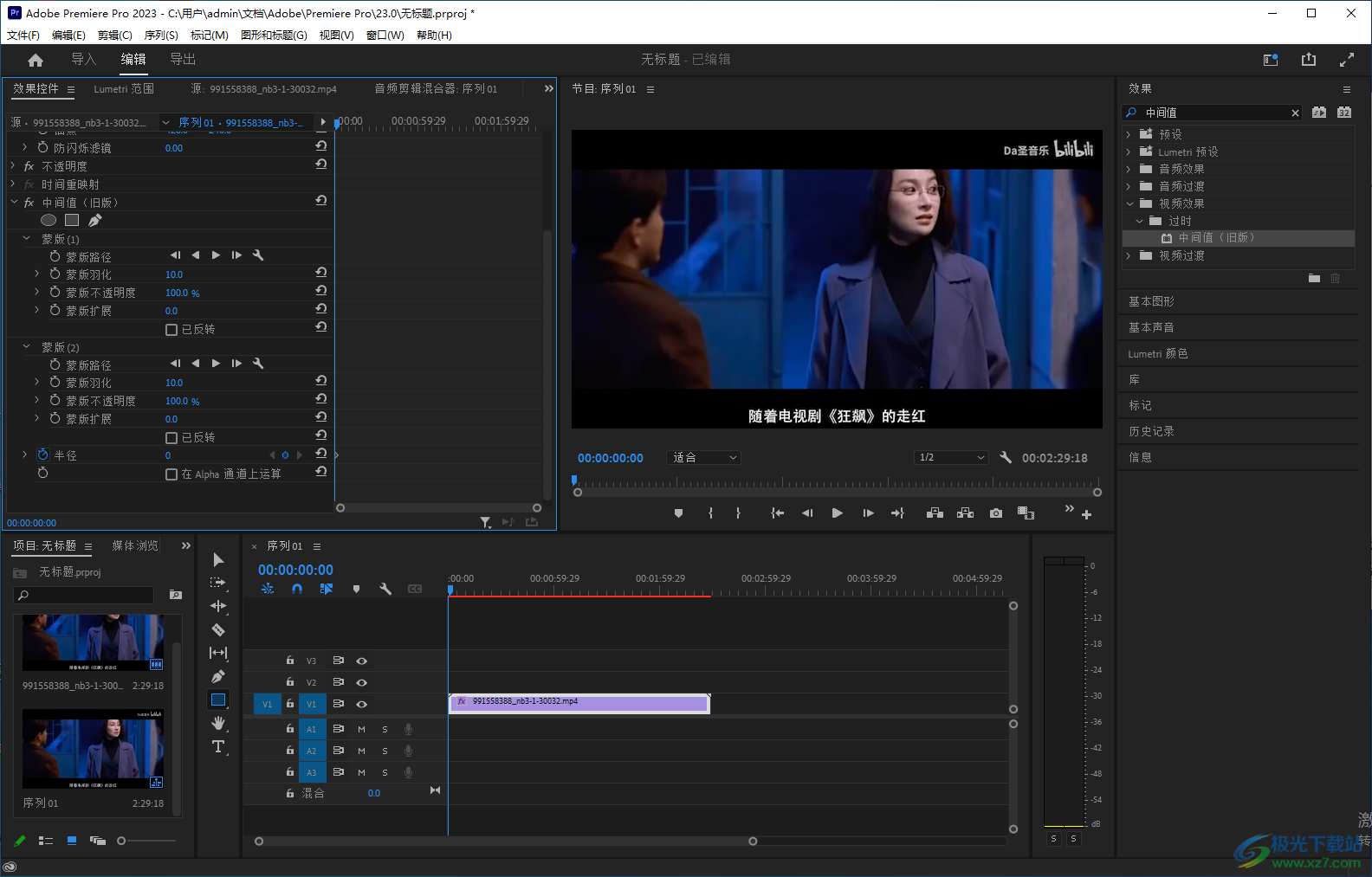
方法步骤
1.首先我们可以现将双击打开,然后在打开的主页面中将【新建项目】按钮进行单击。
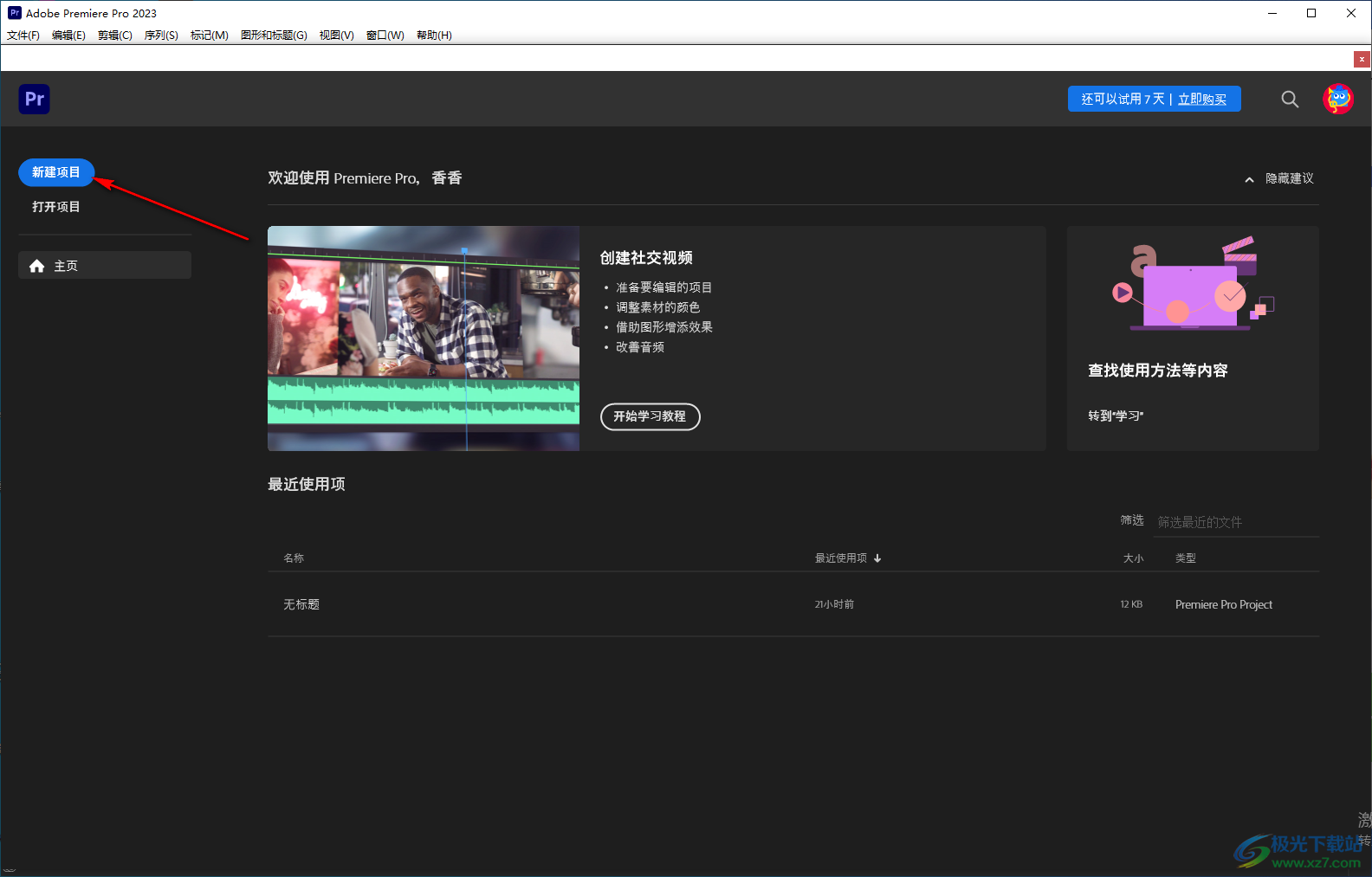
2.这时在打开的页面中将我们需要设置的视频勾选上,然后点击右下角的【创建】按钮。
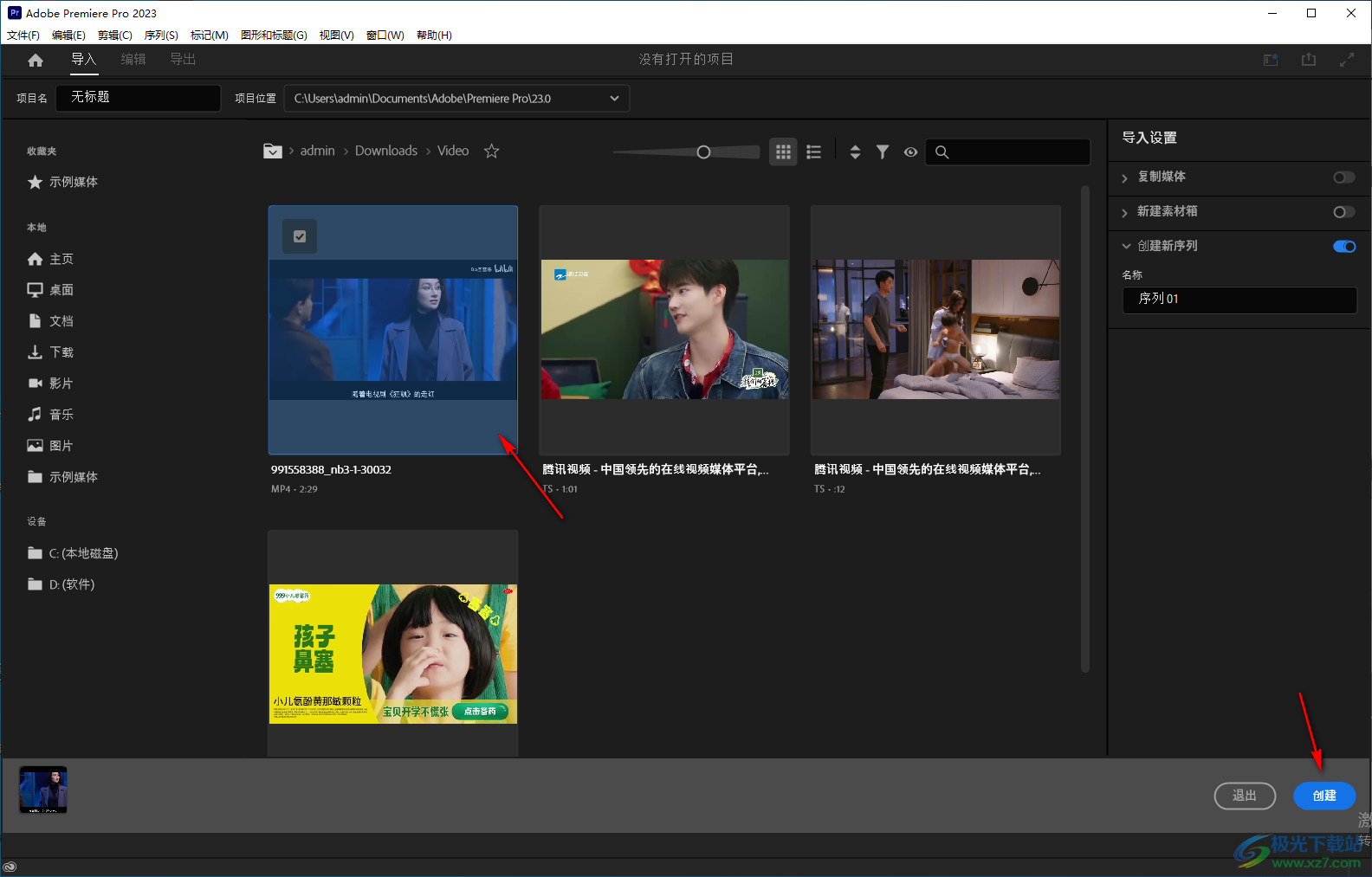
3.当我们进入到制作视频的页面之后,我们需要将左下角的视频文件拖到右侧的视频轨道上,然后在右上角点击一下箭头所指的图标,在打开的窗口中选择【效果】。
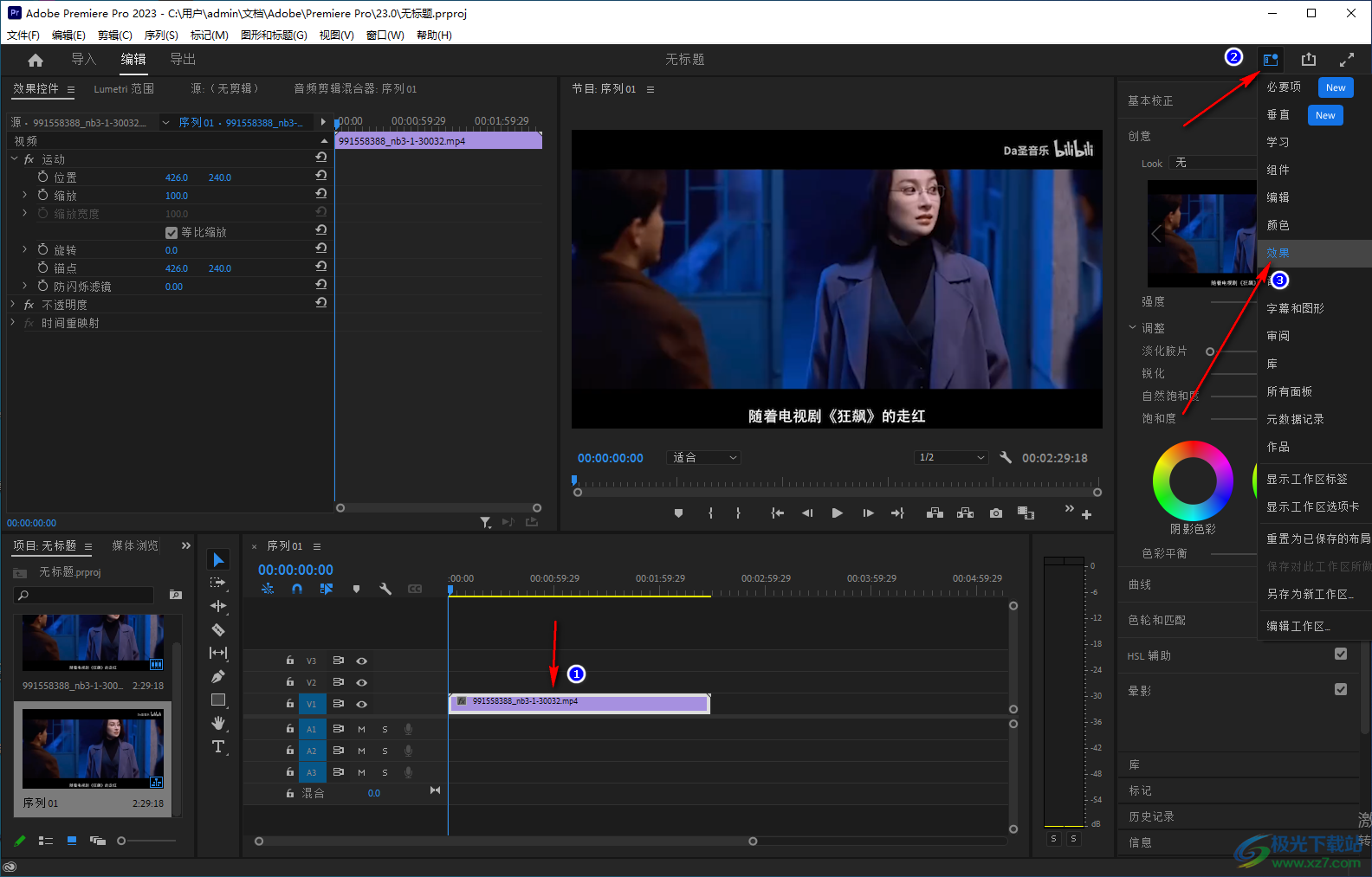
4.接着在右上角的【效果】下的搜索框中输入【中间值】,然后在该窗口中就会出现一个【中间值】的选项。
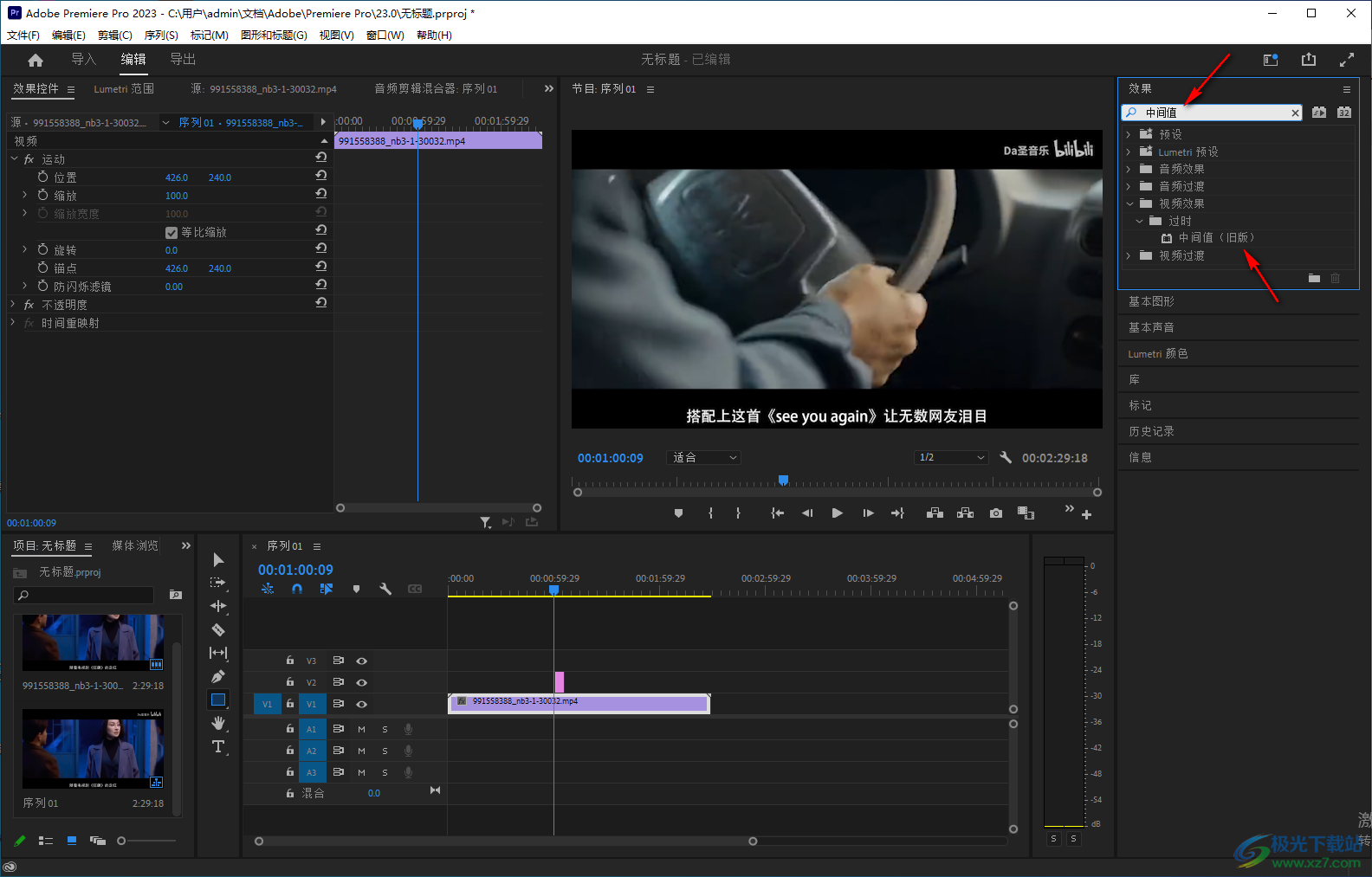
5.我们需要将【中间值】这个选项用鼠标左键拖动到视频轨道上,如图所示。
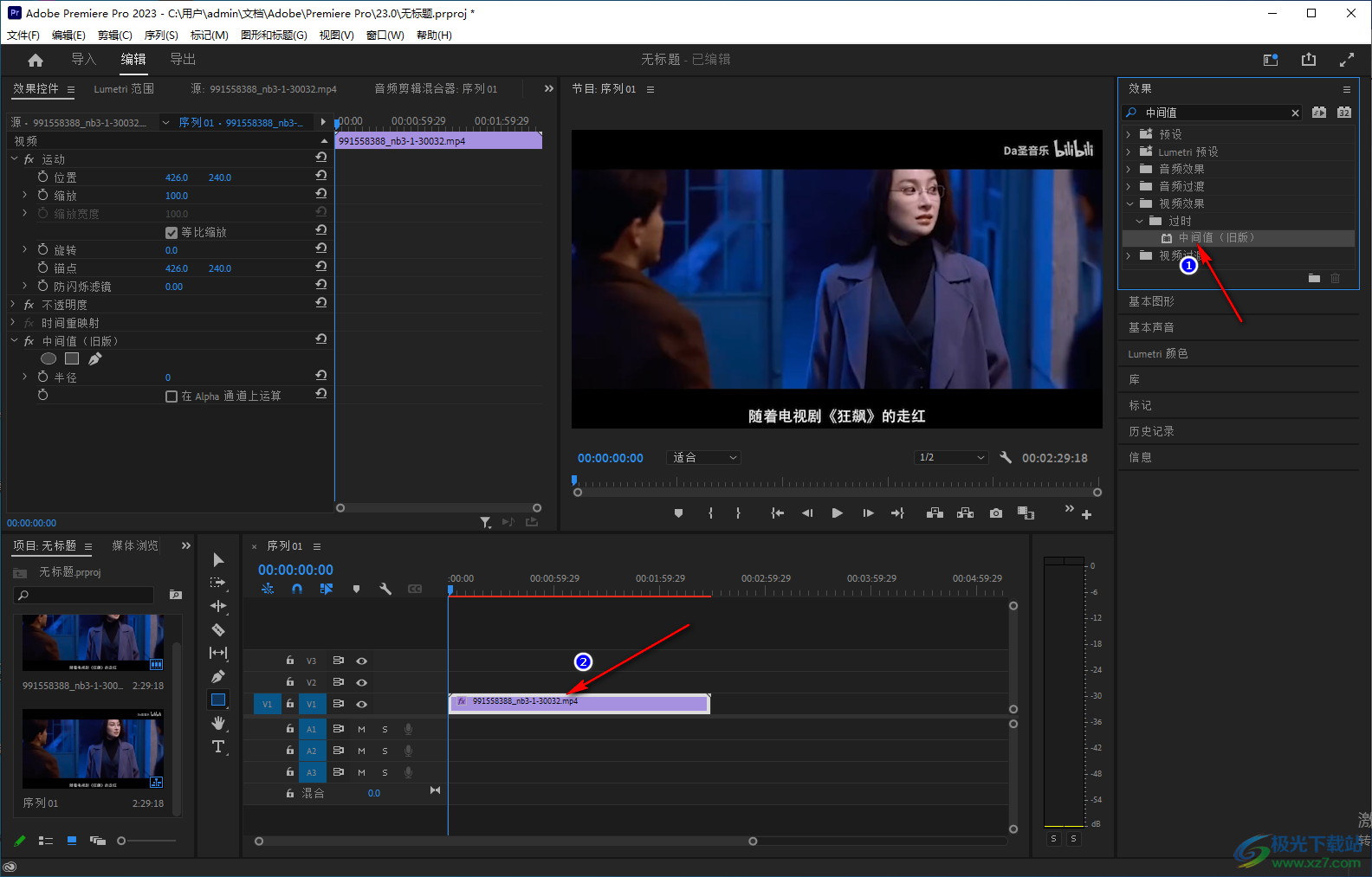
6.这时在左上方就可以看到有【中间值】这个选项出来了,并且在该选项下有椭圆形和矩形两种框选方式,以及可以添加蒙版和设置半径等参数。
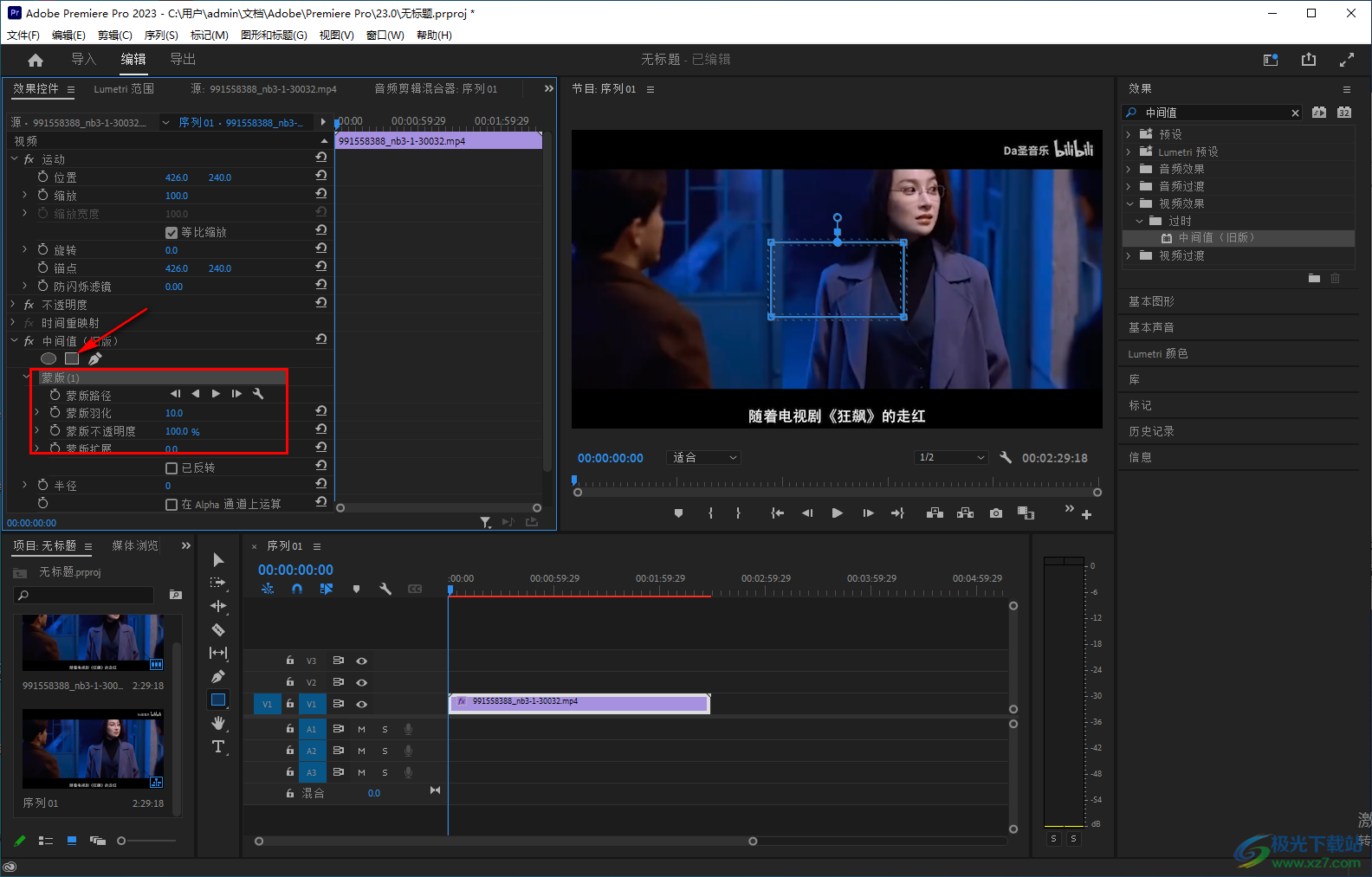
7.当我们点击了矩形这个图标之后,在播放页面上价格矩形框拖动到有水印的水印,将水印框选起来。
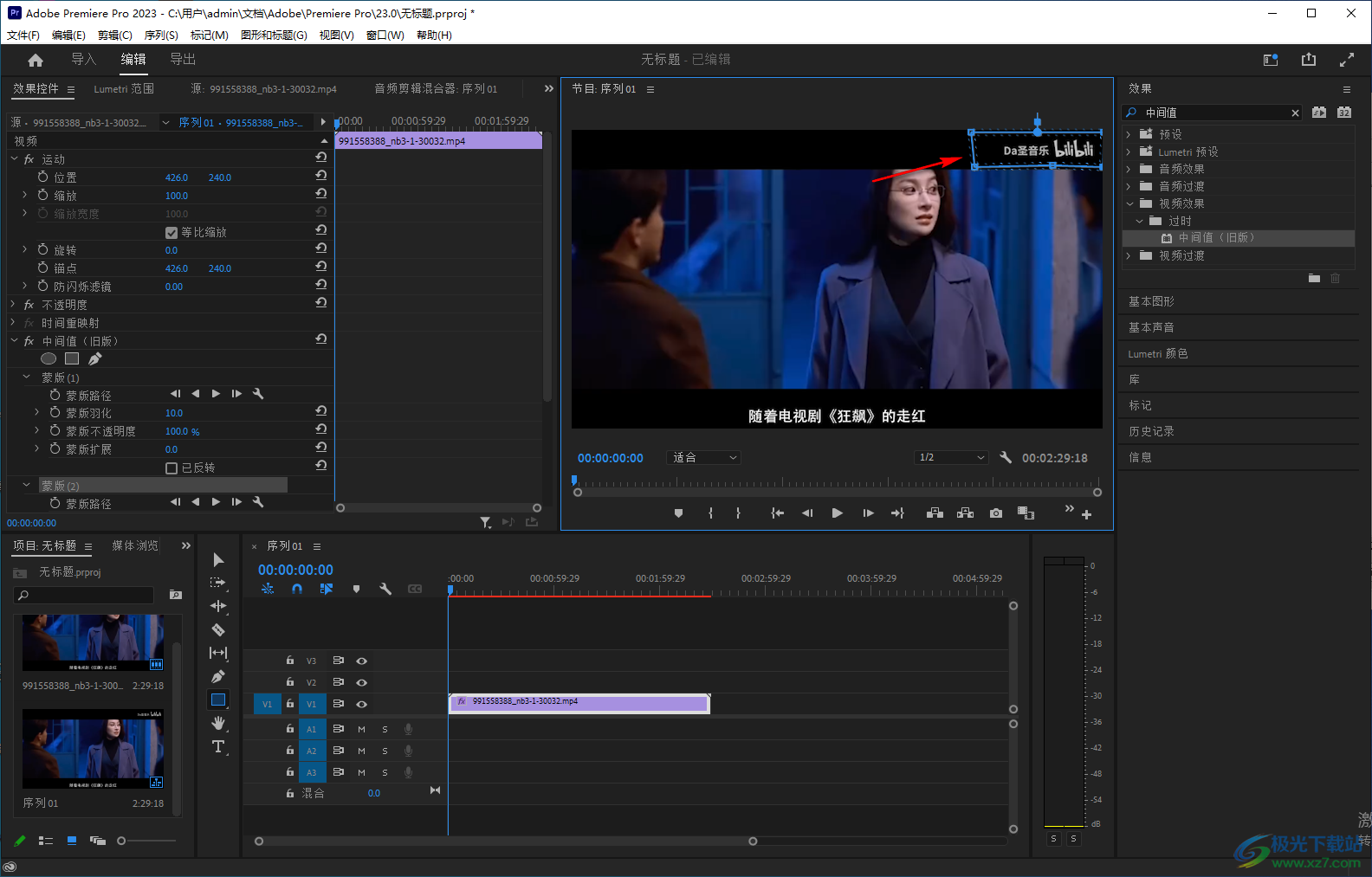
8.然后在左侧勾选【半径】,并且设置一下【半径】的参数,设置成50—60之间的参数即可。
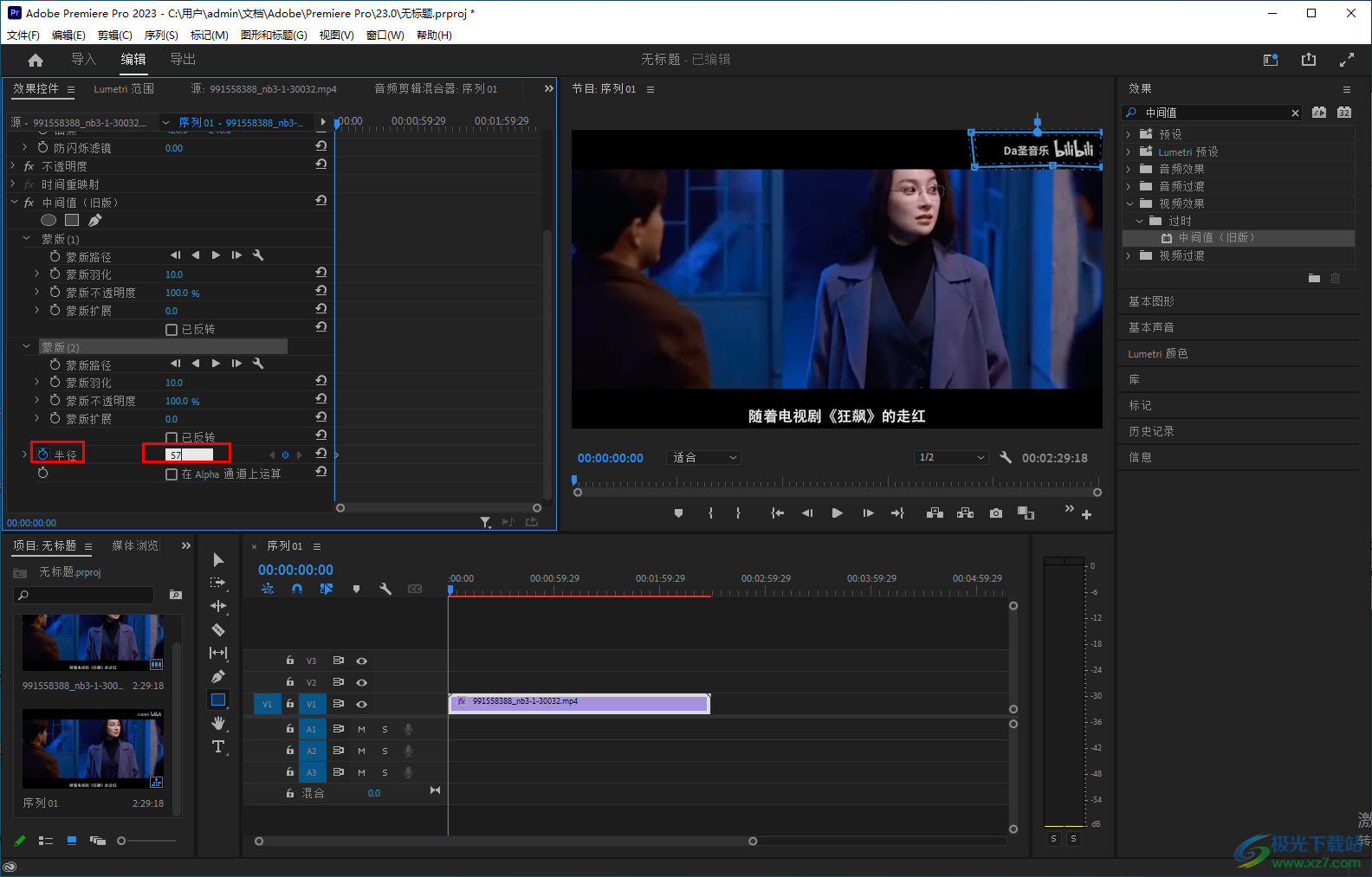
9.之后将鼠标任意点击一下,那么我们的视频右上角的水印就没有了,如图所示。
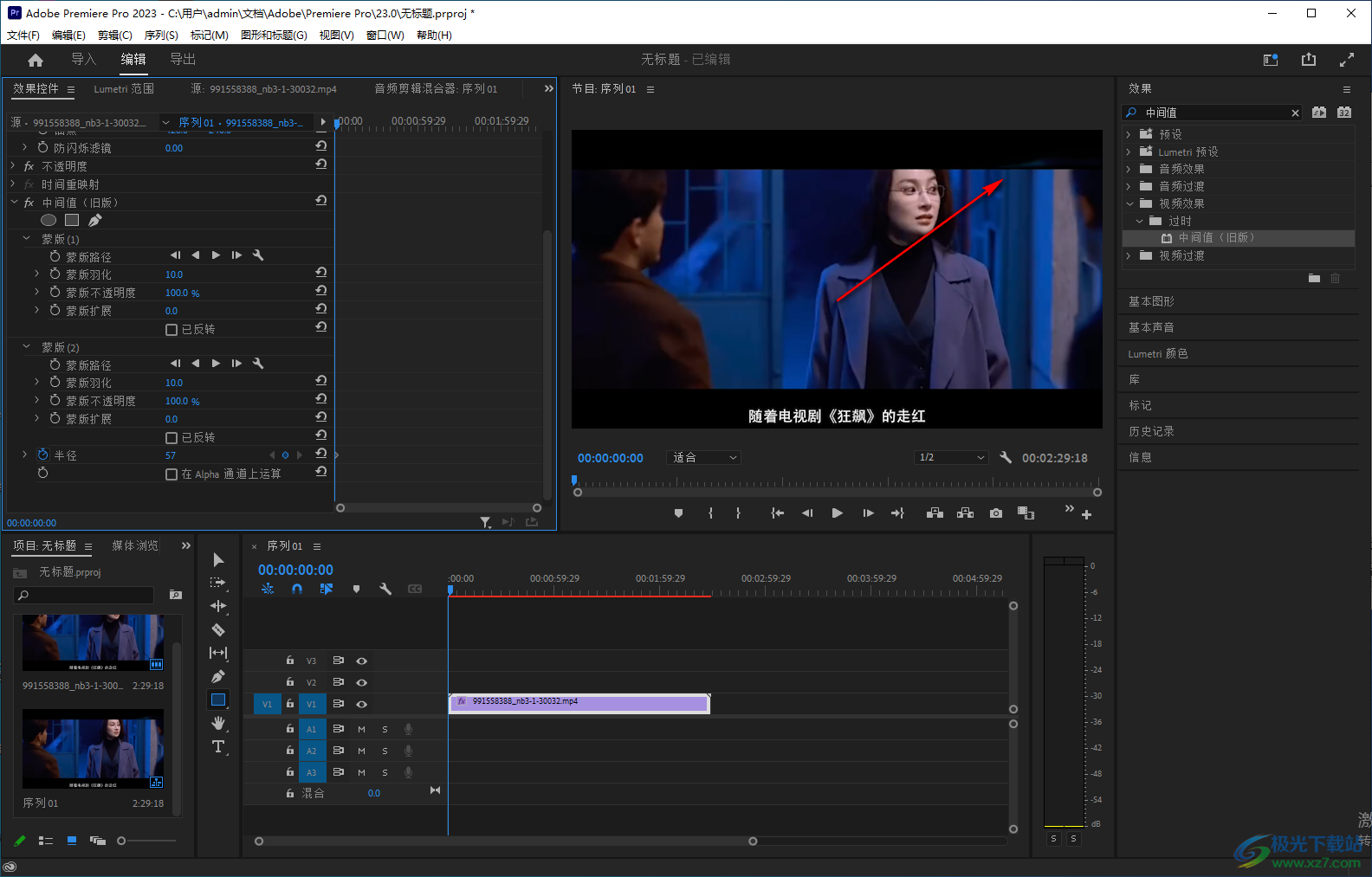
以上就是关于如何使用去除视频中水印的具体操作方法,使用可以将视频中的水印去除得非常的干净,没有一丝痕迹,是一款非常实用的软件,如果你遇到需要去除水印的视频,那么就可以通过来去除即可,感兴趣的小伙伴可以操作试试。

pro cc 2020完美破解版
大小:1.79 GB版本:v14.0 中文永久版环境:
进入下载
声明:本站所有文章资源内容,如无特殊说明或标注,均为采集网络资源。如若本站内容侵犯了原著者的合法权益,可联系本站删除。

